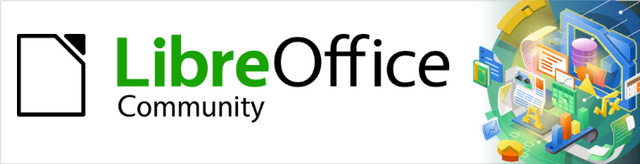
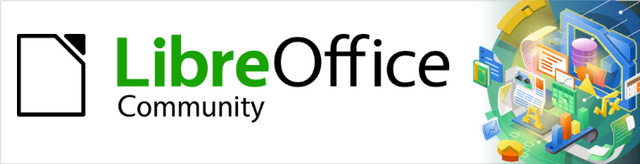
Guía de iniciación 24.8
Capítulo 5
Imágenes y objetos gráficos
Imágenes, herramientas de dibujo, la Galería y Fontwork
Este documento tiene derechos de autor © 2025 por el equipo de documentación de LibreOffice. Los colaboradores se listan más abajo. Se puede distribuir y modificar bajo los términos de la GNU General Public License versión 3 o posterior o la Creative Commons Attribution License, versión 4.0 o posterior.
Todas las marcas registradas mencionadas en esta guía pertenecen a sus propietarios legítimos.
De esta edición
De esta edición (traducción y revisión)
De ediciones previas
De ediciones previas (traducción y revisión)
Puede dirigir cualquier comentario o sugerencia acerca de este documento al foro del equipo de documentación: https://community.documentfoundation.org/c/spanish/documentation/11.
Nota
Todo lo que publique en este foro, incluyendo su dirección de correo y cualquier otra información personal que escriba en el mensaje se archiva públicamente y no puede ser borrada.
Fecha de publicación y versión del programa
Versión en español publicada en junio de 2025. Basada en la versión 24.8 de LibreOffice.
Algunas pulsaciones de teclado y opciones de menú son diferentes en macOS de las usadas en Windows y Linux. La siguiente tabla muestra algunas sustituciones comunes para las instrucciones dadas en este capítulo. Para una lista detallada vea la ayuda de la aplicación.
|
Windows o Linux |
Equivalente en Mac |
Efecto |
|
Herramientas > Opciones (en menú) |
LibreOffice > Preferencias |
Acceso a las opciones de configuración |
|
Clic con el botón derecho |
Control+clic o clic derecho |
Abre menú contextual |
|
Ctrl (Control) |
⌘ (Comando) |
Utilizado con otras teclas |
|
F5 |
Mayúscula+⌘+F5 |
Abre el navegador |
|
F11 |
⌘+T |
Abre la página Estilos de la Barra lateral |
Puede añadir gráficos y archivos de imagen a los documentos de LibreOffice, que pueden ser de alguno de los siguientes tipos:
Archivos de imagen, como fotos, dibujos, documentos PDF e imágenes escaneadas.
Diagramas creados utilizando las herramientas de dibujo de LibreOffice Draw.
Ilustraciones creadas utilizando imágenes prediseñadas o Fontwork.
Gráficos creados mediante LibreOffice Calc.
Imágenes, y diagramas de la Galería de LibreOffice.
En este capítulo ofrece información e instrucciones básicas para el manejo de los archivos de imágenes y gráficos. Para instrucciones más detalladas sobre el uso de estas herramientas, consulte la Guía de Draw y la Guía de Impress. Por su parte, las instrucciones para crear gráficos con datos numéricos se pueden encontrar en la Guía de Calc.
Puede crear imágenes utilizando un programa de diseño gráfico, usando un escáner o utilizar fotos tomadas con una cámara digital. Si usa imágenes descargadas de Internet, asegúrese de su copyright o licencia para utilizarlas.
LibreOffice puede importar imágenes vectoriales (dibujos lineales) de varios formatos y puede girarlas o reflejarlas. LibreOffice también admite imágenes de mapa de bits (ráster), como por ejemplo imágenes en formato GIF, JPG, PNG o BMP. Consulte el Apéndice B para ver una lista completa de los formatos gráficos que puede importar LibreOffice.
LibreOffice puede también importar imágenes SmartArt desde archivos de Microsoft Office. Writer puede abrir un archivo de Microsoft Word que contenga imágenes SmartArt y editarlas.
Para editar fotos u otras imágenes de mapa de bits, emplee un editor de mapas de bits. De igual forma, para editar gráficos vectoriales, utilice un programa de edición de este tipo de imágenes. Si no necesita realizar una edición compleja, LibreOffice Draw es suficiente para trabajar con imágenes y gráficos, además de ahorrarle la búsqueda de otros programas.
No obstante, si necesita herramientas más avanzadas, existen soluciones gratuitas y de código abierto (Open-source) como GIMP (para editar mapas de bits) o Inkscape (para editar dibujos vectoriales). Estos y otros programas similares pueden ejecutarse en múltiples sistemas operativos, como Windows, macOS y Linux.
Hay varias maneras de añadir imágenes a un documento:
Insertando un archivo gráfico directamente desde un programa de diseño o un escáner.
Arrastrándolas desde la galería de imágenes interna de LibreOffice
Copiándolas y pegándolas de otra fuente que pueda visualizar en su equipo.
Cuando la imagen está almacenada como un archivo de su equipo, puede insertarla en un documento de LibreOffice utilizando cualquiera de los métodos que se detallan a continuación. Tenga en cuenta que estos métodos de inserción son solo ejemplos porque la inserción depende de:
El sistema operativo de su equipo
La configuración de su equipo.
El componente de LibreOffice que esté usando.
Este método incrusta el archivo gráfico (haciendo una copia) en el documento.
Abra una ventana de su explorador de archivos y localice la imagen que quiera insertar.
Arrastre la imagen dentro del documento de LibreOffice y suéltela donde quiera que aparezca. Una tenue línea vertical marcará el lugar donde la imagen se va a situar.
Nota
Para enlazar el archivo en lugar de incrustarlo, mantenga pulsada las teclas Ctrl+Mayús mientras arrastra la imagen.
Haga clic en el lugar del documento de LibreOffice en el que quiera que aparezca la imagen.
Seleccione Insertar > Imagen en el menú o haga clic en el icono Insertar imagen de la barra de herramientas Estándar.
En el diálogo Insertar imagen (Figura 1) que aparece, navegue hasta el archivo que desee insertar y selecciónelo. Si la casilla Previsualizar está marcada, se mostrará una previsualización de la imagen en el diálogo.
Haga clic en Abrir y la imagen o gráfico se incrustará en el documento, cerrando el diálogo Insertar imagen.
Figura 1: Diálogo Insertar imagen
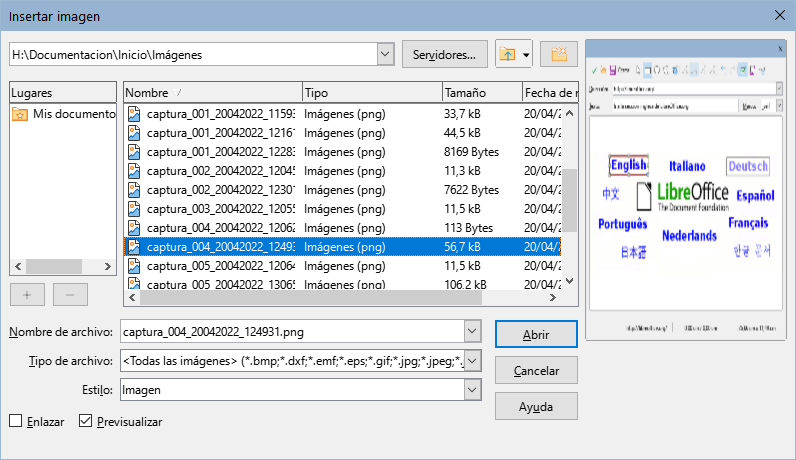
Si no quiere incrustar la imagen o gráfico en el documento, marque la casilla Enlazar, en la parte inferior del diálogo para insertar la imagen como un enlace.
Notas
Si marca la casilla Enlazar y después pulsa Abrir aparecerá un diálogo que le preguntará si prefiere incrustar la imagen en vez de enlazarla. Escoja Mantener enlace si desea enlazarla o Incrustar imagen en caso contrario. Para evitar que este mensaje de advertencia aparezca de nuevo, desmarque la casilla Preguntar al enlazar una imagen en la parte inferior del diálogo.
Si inserta un archivo de imagen varias veces en un mismo documento, LibreOffice solo incrustará una única copia del archivo de imagen.
Puede copiar imágenes en un documento de LibreOffice desde otro documento de LibreOffice y desde otros programas. Para ello:
Abra tanto el documento de origen como el documento LibreOffice de destino.
En el documento de origen, seleccione la imagen que quiere copiar al portapapeles. El atajo de teclado es Ctrl+C o Ctrl+Ins.
Vuelva al documento de destino, haga clic para situar el cursor en el lugar donde quiere que se inserte la imagen.
Pulse Ctrl+V o Mayús+Ins, haga clic derecho y seleccione Pegar en el menú contextual o haga clic en el icono Pegar de la barra de herramientas Estándar para insertar la imagen.
Nota
Si cierra el documento desde la que se está copiando la imagen antes de pegarla en el destino, la imagen almacenada en el portapapeles puede borrarse.
Si inicialmente enlazó las imágenes, más tarde puede incrustar fácilmente una o varias imágenes, para que formen parte del documento. Para ello proceda como sigue:
Abra el documento en LibreOffice y seleccione en el menú Editar > Enlaces externos para abrir el diálogo Editar enlaces (Figura 2).
Seleccione el archivo o archivos que quiere cambiar de enlazados a incrustados.
Figura 2: Diálogo Editar enlaces
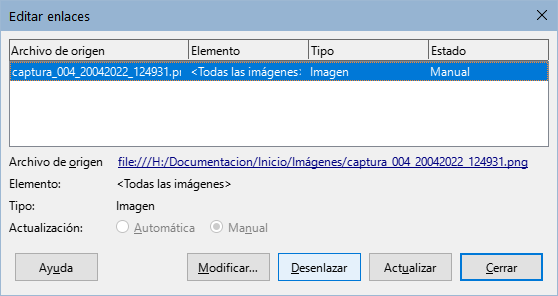
Haga clic en el botón Desenlazar y después haga clic en Sí cuando se le pida confirmación para eliminar el enlace de la imagen e incrustarla en el documento.
Si se selecciona la casilla de Enlazar en el diálogo Insertar imagen, LibreOffice crea un enlace al archivo que contiene la imagen (en lugar de guardar una copia del archivo en el documento). El resultado es que la imagen se mostrará en el documento, pero al guardar el documento, este contendrá solo una referencia al archivo de la imagen, no la propia imagen en sí. El documento y la imagen quedan en dos archivos separados y solo se unen cuando se abre el documento.
Enlazar una imagen tiene las siguientes ventajas y desventaja:
Ventaja
Ventaja
Desventaja
Si tiene un escáner conectado a su ordenador, LibreOffice puede invocar el programa de escaneo e insertar la imagen escaneada en su documento. El procedimiento a continuación es un ejemplo de cómo insertar una imagen utilizando un escáner.
Vaya al menú Insertar > Multimedia > Escanear > Seleccionar origen y seleccione el escáner en la lista de dispositivos disponibles.
Haga clic en el documento donde desea que insertar la imagen escaneada.
Coloque la imagen para escanear en el escáner seleccionado.
Vaya al menú Insertar > Multimedia > Escanear > Solicitar para iniciar el programa del escáner.
Haga clic en Previsualizar en el programa de escáner para obtener una vista previa.
Auste los parámetros de la calidad de imagen, tamaño y otros atributos si es necesario.
Haga clic en Escanear o Adquirir en su programa de escaneo. Una copia de la imagen escaneada se insertará en el documento de LibreOffice.
Cierre el programa de escaneo.
Nota
Tenga en cuenta que el programa de escáner debe ser compatible con los controladores de escaneo de su sistema operativo para que LibreOffice pueda escanear e insertar imágenes en el documento.
Después de seleccionar el escáner de origen, LibreOffice lo recuerda para utilizarlo la próxima vez, lo que evita la necesidad de seleccionar el origen cada vez que quiera insertar una imagen escaneada en el documento.
La Galería (Figura 3) proporciona una manera adecuada para agrupar contenido multimedia, como objetos gráficos y sonidos, que puede insertar en sus documentos. Puede incrustar o enlazar un objeto desde la Galería a un documento. La Galería está disponible en los siguientes componentes de LibreOffice: Writer, Calc, Impress y Draw. Para más información consulte «Gestionar la Galería de LibreOffice» más adelante.
Para insertar un objeto de la Galería en un documento:
Haga clic en el icono Galería de la Barra lateral o utilice el atajo de teclado Alt+3 para acceder a la galería.
Seleccione un tema de la lista.
Seleccione un objeto del listado con un único clic.
Figura 3: Vista de iconos para las imágenes de la Galería
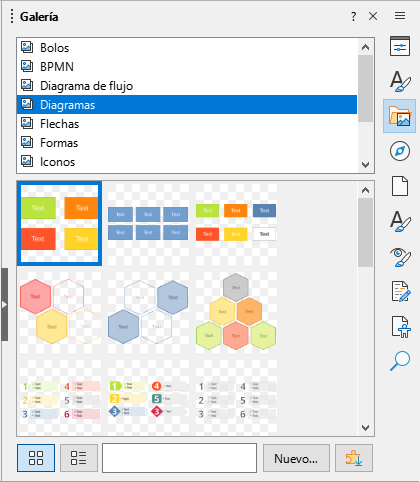
Para insertar el objeto en el documento:
Arrastre y suelte la imagen en el documento
Haga clic derecho en el objeto y seleccione Insertar en el menú contextual. Esto coloca el objeto en el centro del documento.
Para insertar el objeto como un enlace, mantenga pulsadas las teclas Ctrl+Mayús, luego arrastre y suelte el objeto en el documento.
LibreOffice proporciona muchas herramientas para modificar imágenes y objetos gráficos. Estas herramientas se describen en los capítulos correspondientes de las otras guías de los componentes de LibreOffice. Modificar imágenes o gráficos consiste en:
Recortar, cambiar el tamaño, modificar, aplicar filtros y posicionar imágenes.
Hacer que el texto fluya alrededor de las imágenes.
Usar imágenes como fondo o marca de agua.
Para una edición más compleja, se recomienda que primero trabaje la imagen en un programa específico como Gimp o Inkscape para posteriormente insertarla en LibreOffice.
Cuando inserta una imagen o selecciona una que ya está contenida en el documento, aparecerá automáticamente la barra de herramientas Imagen. Si por alguna razón no aparece, la puede abrir dirigiéndose al menú Ver > Barras de herramientas > Imagen. Desde esta barra de herramientas se pueden abrir otras dos más:
La barra de herramientas Filtro, que puede desprenderse y situarse en otro lugar de la ventana.
La barra de herramientas Color, que se abre en una barra flotante separada.
Con estas tres barras de herramientas puede hacer pequeños retoques a la imagen u obtener efectos especiales: transparencia, ajuste de color, voltear o girar y aplicar filtros de efectos especiales.
Cuando solo le interese mostrar una parte de la imagen en el documento, puede recortar parte de la misma. LibreOffice le proporciona dos formas de recortar una imagen:
La herramienta Recortar — al que se accede en la barra de herramientas o desde el menú contextual tras hacer clic derecho sobre la imagen. La herramienta Recortar proporciona una forma fácil y rápida de recortar una imagen.
La pestaña Recortar del diálogo Imagen — al que se accede haciendo clic derecho en la imagen y seleccionando Propiedades en el menú contextual. Si necesita más control al momento de recortar, utilice esta opción.
Nota
Si recorta una imagen en LibreOffice, la propia imagen no se altera. En realidad, LibreOffice oculta parte de la imagen, pero no la recorta. Si exporta el documento a HTML, se exportará la imagen original, no la recortada. Si desea guardar la imagen con los recortes efectuados en LibreOffice, exporte las imágenes. Consulte «Exportar imágenes» más adelante.
Para ajustar la imagen dentro del documento, es posible que necesite cambiar su tamaño. Una forma fácil y rápida de cambiar el tamaño es arrastrando los tiradores de selección que aparecen en el borde de las imágenes:
Haga clic en la imagen para mostrar los tiradores de selección, que aparecerán en el borde de la misma.
Sitúe el puntero sobre una de los tiradores. El puntero cambia de forma, dando una representación gráfica de la dirección en la que se redimensionará:
Los tiradores de las esquinas permiten cambiar simultáneamente la anchura y la altura de la imagen.
Los tiradores horizontales cambian la altura de la imagen.
Los tiradores verticales cambian la anchura de la imagen.
Haga clic y arrastre para redimensionar la imagen. Durante el proceso, una imagen fantasmal aparecerá para ayudarle en tener una idea de la nueva dimensión (Figura 4).
Para mantener las proporciones originales de la imagen mientras lo arrastra utilizando los tiradores de selección, mantenga pulsada la tecla Mayús antes de arrastrar. Recuerde soltar la tecla Mayús antes de liberar los tiradores de selección.
Figura 4: Redimensionar una imagen
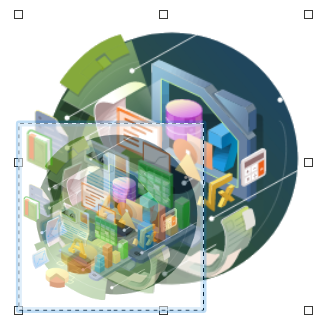
Para un control más preciso del tamaño de un objeto, haga clic derecho en el objeto y escoja Propiedades en el menú contextual. Use la pestaña Posición y tamaño para cambiar el tamaño y la posición independientemente. En cambio, si activa la casilla Mantener proporciones (a la izquierda del icono de candado), la dos dimensiones cambian de tal forma que se mantienen las proporciones, obteniendo un cambio de tamaño sin deformación.
Después de insertar una imagen en un documento de LibreOffice, puede que quiera cambiar su posición para que encuadrarla en el documento. La forma más rápida de posicionarla es utilizando el ratón, como se muestra con el ejemplo siguiente:
Seleccione una imagen u objeto para mostrar los controladores de selección.
Mueva el cursor sobre una imagen o gráfico seleccionado y este cambiará a una forma de cursor de agarre, según la configuración y del sistema operativo del equipo.
Haga clic y arrastre la imagen o gráfico seleccionado a la posición deseada. Durante el movimiento, una imagen fantasma aparece para ayudarle a calcular la nueva posición (Figura 5).
Suelte el cursor cuando la imagen, o gráfico, está en la posición deseada.
Figura 5: Posicionar una imagen
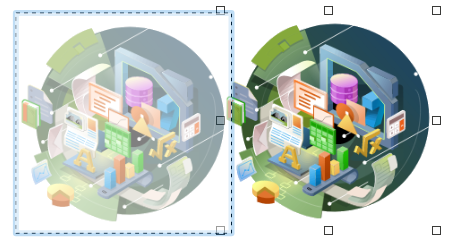
Sugerencia
Las teclas de flechas del teclado también se pueden utilizar para mover rápidamente una imagen u objeto hacia una nueva posición.
La forma más rápida de rotar o reflejar una imagen tras insertarla dentro de un documento de LibreOffice es utilizando el ratón como sigue:
Haga clic sobre una imagen para mostrar los controladores de selección.
Haga clic nuevamente (no es igual que doble clic) sobre la imagen para cambiar al modo de giro. También puede acceder desde el menú Forma > Girar (Draw), Formato > Girar (Impress) o Formato > Girar o voltear > Girar (Writer).
Nota
Al hacer doble clic en un objeto de dibujo, se cambia al modo de edición de texto.
Coloque el cursor sobre uno de los tiradores de selección de la esquina y el cursor cambiará de forma indicando la dirección de movimiento.
Haga clic en el tirador de selección y muévalo en la dirección que desee para rotar el objeto. Note que solo los tiradores de selección de la esquina están activos.
Suelte el cursor cuando haya terminado.
Para restringir los ángulos de rotación a múltiplos de 15 grados, pulse y mantenga la tecla Mayús mientras gira la imagen. Esto puede ser útil cuando desee girar una imagen. Recuerde liberar la tecla Mayús antes de soltar el cursor.
Para cambiar el centro de giro de la imagen, haga clic y arrastre el punto central de giro hacia la posición que desee antes de girar. El punto central de giro puede moverse en cualquier posición del documento, inclusive fuera de los límites de la propia imagen.
Figura 6: Girar una imagen
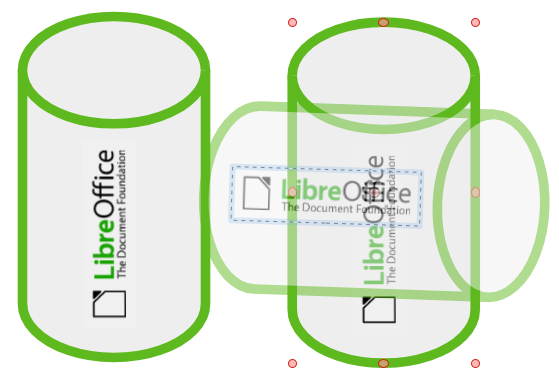
Después de insertar una imagen o gráfico en un documento de LibreOffice, se puede reflejar o voltear, tanto de manera vertical como horizontal. Dependiendo del módulo de LibreOffice que esté utilizando, siga uno de los siguientes métodos:
Haga clic derecho sobre una imagen o gráfico y en el menú contextual elija Girar o voltear > Reflejar verticalmente u Reflejar horizontalmente.
Haga clic en Verticalmente u Horizontalmente en la barra de herramientas Líneas y relleno (Draw e Impress).
Haga clic en Reflejar verticalmente o Reflejar horizontalmente de la barra de herramientas Imagen.
En el menú vaya a Formato > Girar o voltear > Reflejar verticalmente u Reflejar horizontalmente (Writer).
En el menú vaya a Forma > Reflejar > Verticalmente u Horizontalmente (Draw).
En el menú vaya a Formato > Reflejar > Verticalmente u Horizontalmente (Calc e Impress).
Haga clic en Reflejar verticalmente o Reflejar horizontalmente en el panel de Posición y tamaño de la pestaña Propiedades de la Barra lateral.
LibreOffice organiza las imágenes y objetos en forma de pila. Cada vez que inserta una imagen o gráfico este se coloca en el nivel superior de la pila, cubriendo así a los que están en los niveles inferiores. Para cambiar los niveles primero seleccione las imágenes o gráficos y utilice uno de los siguientes métodos:
Haga clic en la herramienta de organización de la barra de herramientas de Líneas y relleno (Draw e Impress).
Haga clic derecho en los objetos seleccionados y en el menú contextual seleccione Organizar y luego seleccione la opción de organizar que desee.
Vaya al menú Formato > Organizar (Writer, Calc e Impress) o Forma > Organizar (Draw) y seleccione una opción en el submenú.
Utilice el atajo del teclado disponible para cada opción de Organizar.
Las opciones disponibles para cambiar el nivel de pila de imágenes o gráficos son las siguientes:
Traer al frente
Traer adelante
Enviar atrás
Enviar al fondo
Delante del objeto
Detrás del objeto
Invertir
Cuando añade una imagen o gráfico a un documento, necesita decidir cómo situarla con respecto al texto y otros objetos de la página del documento.
Organización
Alineación
Anclaje
Ajuste de texto
A uno o ambos lados de la imagen.
Por encima o por debajo de la imagen.
Permitir que el texto se superponga a la imagen.
Permitir que la imagen cubra el texto.
Tratar la imagen como un párrafo separado o carácter.
Si desea editar la imagen con otro programa o si quiere guardar la imagen para usarla en otro momento, puede exportarla directamente desde el documento. A continuación se muestra un ejemplo, pero tenga en cuenta que el procedimiento puede variar en función del sistema operativo y configuración de su equipo.
Haga clic derecho en la imagen.
Seleccione Guardar en el menú contextual para abrir el diálogo Exportación de imagen (Figura 7).
Vaya a la carpeta donde pretende guardar la imagen o gráfico.
Escriba un nombre para el archivo en el cuadro Nombre y seleccione el formato deseado en la lista desplegable de tipos de archivo.
Haga clic en Guardar para exportar el archivo y cerrar el diálogo.
Abra el programa donde editará el archivo y luego abra el archivo que guardó.
Haga las modificaciones necesarias al archivo y luego guárdelo en el formato que desee. Una vez hecho esto puede volver a insertarlo dentro del documento.
Figura 7: Diálogo Exportación de imagen
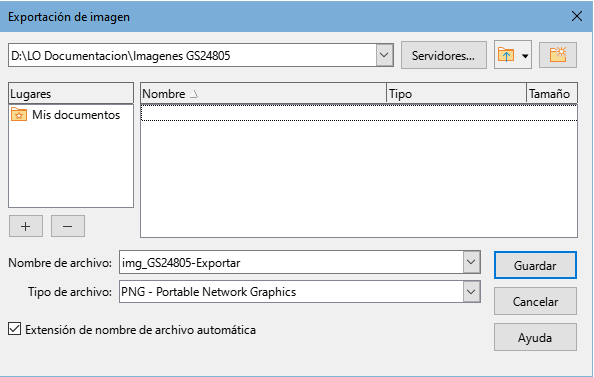
Si inserta una imagen en un documento, la imagen se almacena con su tamaño original en el documento. Si el archivo de imagen tiene un tamaño grande, el tamaño de archivo del documento puede aumentar significativamente.
Si quiere reducir el tamaño del documento, puede comprimir las imágenes insertadas aunque esto puede suponer pérdida de calidad. A continuación se indica un ejemplo, pero considere que el procedimiento puede variar en función del sistema operativo y la configuración de su equipo.
Haga clic derecho para seleccionar la imagen o gráfico.
A continuación, seleccione Comprimir en el menú contextual para abrir el diálogo Comprimir imagen (Figura 8).
Modifique los parámetros en las opciones de Compresión y Resolución.
Use el botón Calcular tamaño nuevo para actualizar la información sobre la imagen en el diálogo cada vez que modifique un parámetro.
Haga clic en Aceptar para aplicar los parámetros de compresión y cerrar el diálogo.
Si el resultado no es aceptable, pulse Ctrl+Z para deshacer los cambios y escoja otros parámetros de compresión.
Figura 8: Diálogo Comprimir imagen

Los gráficos de la Galería se agrupan por temas, como Flechas, Diagramas o Iconos, los cuales se instalan de forma predeterminada. Puede crear otros grupos o temas y añadir sus propias imágenes o instalar extensiones de LibreOffice que añadan más imágenes. Puede ver la galería en Vista de iconos (Figura 3) o Vista detallada (Figura 9).
Figura 9: Vista detallada para las imágenes de la Galería
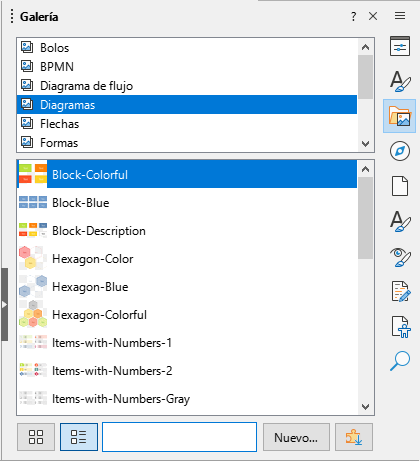
La página Galería de la Barra lateral contiene una colección de gráficos predeterminados que puede aplicarlos a su documento. También puede añadir otros gráficos a la Galería, lo que lo convierte en una herramienta esencial para insertar gráficos en un documento rápidamente. La Galería está disponible en todos los módulos de LibreOffice.
Abra la página Galería en la Barra lateral utilizando uno de los siguientes métodos:
Vaya al menú Insertar > Multimedia > Galería.
En la Barra lateral, haga clic en el icono Galería.
Seleccione uno de los temas disponibles para mostrar las imágenes de dicho tema.
Desplácese entre las imágenes y seleccione la que desee.
Haga clic izquierdo sobre la imagen y sin soltar el ratón arrástrela hacia el documento. Suelte el ratón y la imagen se insertará en parte central de la página.
Aplique el formato que desee a la imagen insertada.
Como se mencionó anteriormente, las imágenes de la Galería se agrupan por temas. Estos temas están listados alfabéticamente en el panel superior de la página Galería de la Barra lateral. Para ver las imágenes correspondientes al tema haga clic en el nombre del tema que desee y se mostrarán en el panel inferior.
Los temas predeterminados no se pueden personalizar, por lo que no puede añadir o eliminar imágenes a estos temas. Un tema predeterminado se reconoce porque al hacer clic derecho sobre el, la única opción presente en el menú contextual es Propiedades.
Solo puede añadir nuevas imágenes a un tema personalizado. Los temas personalizados se listan alfabéticamente, junto con los temas predeterminados. Puede reconocerlos porque al hacer clic derecho sobre ellos presentan opciones como Eliminar, Cambiar nombre y Propiedades en el menú contextual.
El propósito de crear temas personalizados en la Galería es para guardar imágenes u otros objetos que use con frecuencia, como puede ser el logo de su compañía, o también crear varios temas para almacenar imágenes de proyectos específicos en cada uno.
Sugerencia
Puede obtener más temas de galería en el sitio web de extensiones de LibreOffice en https://extensions.libreoffice.org/, donde también podrá encontrar temas de versiones anteriores que ya no se instalan con LibreOffice. Consulte el «Capítulo 14, Personalizar LibreOffice», para más instrucciones sobre manejar extensiones.
Para añadir un tema nuevo a la Galería:
Abra la página Galería de la Barra lateral utilizando uno de los siguientes métodos:
Vaya al menú Insertar > Multimedia > Galería.
En la Barra lateral, haga clic en el icono Galería.
Haga clic en el botón Nuevo en la parte inferior de la página para abrir el diálogo Propiedades de «Tema nuevo» (Figura 10).
En el diálogo, haga clic en la pestaña General y escriba un nombre para su nuevo tema.
Haga clic en Aceptar para guardar el tema nuevo y cerrar el diálogo. Este se mostrará en la lista de temas de la Galería.
Nota
El nombre del diálogo de Propiedades de «Tema nuevo» se cambia para mostrar el nombre del tema nuevo que acaba de crear en la pestaña Galería.
Figura 10: Diálogo Propiedades de Tema nuevo – página General
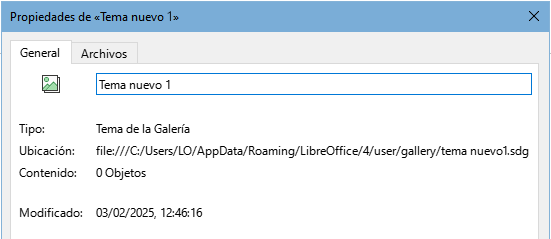
Para añadir objetos a un tema que ha creado:
Haga clic derecho en el nombre del tema y seleccione Propiedades en el menú contextual para abrir el diálogo Propiedades.
En el diálogo, haga clic en la pestaña Archivos (Figura 11) y a continuación haga clic en el botón Encontrar archivos.
Figura 11: Diálogo Propiedades de tema nuevo - págna Archivos
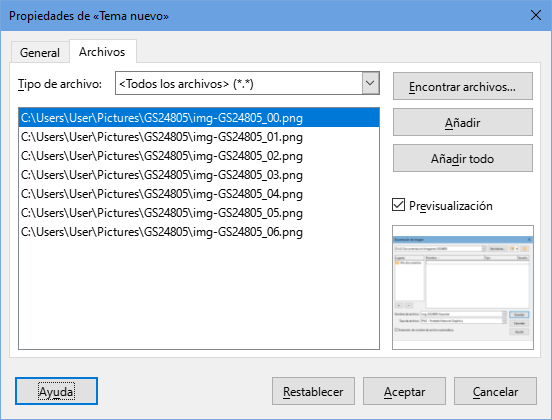
Se abrirá el diálogo Seleccione una ruta. Puede introducir la ruta al directorio de los archivos en el cuadro de texto o puede navegar para localizar la carpeta de archivos.
Haga clic en Aceptar para cerrar el diálogo. Los archivos presentes en la carpeta aparecerán en el diálogo Propiedades.
Si lo desea, seleccione Previsualización para que la imagen o gráfico aparezca en la caja de previsualización.
Seleccione los archivos que desee (mantenga pulsada la tecla Mayús o Ctrl mientra hace clic en los archivos para hacer una selección múltiple) y haga clic en Añadir. Los archivos añadidos se moverán del listado de archivos hacia su tema personalizado de la pestaña Galería.
Para añadir todos los archivos en la lista, haga clic en Añadir todo. Los archivos añadidos se moverán del listado de archivos hacia su tema personalizado de la pestaña Galería.
Haga clic en Aceptar para cerrar el diálogo.
Recuerde que solo puede borrar las imágenes de un tema personalizado. Para hacerlo:
Abra la pestaña Galería y seleccione un tema personalizado.
Haga clic derecho en una imagen y seleccione Eliminar en el menú contextual.
Haga clic en Sí dentro del mensaje de confirmación.
Nota
Las imágenes en la lista de los temas de la Galería son enlaces a archivos y solo se borra la referencia en la galería, no se elimina el archivo de su ubicación en el disco.
Todas las imágenes y gráficos de la Galería son archivos enlazados. Por tal, se recomienda que actualice cualquier tema personalizado con cierta regularidad para asegurarse de que todos los archivos sigan disponibles.
Abra la pestaña Galería y seleccione un tema personalizado que contenga por lo menos una imagen.
Haga clic derecho en la imagen.
Seleccione Actualizar en el menú contextual para actualizar todos los enlaces.
Las imágenes y objetos que se muestran en la Galería pueden estar en cualquier lugar en su equipo, en un disco de red o en otros medios externos. Cuando añade una imagen a la Galería, esta no se mueve ni se copia, solo se añade una referencia a la ruta del objeto añadido.
Por ejemplo, en un grupo de trabajo, puede tener acceso a una galería compartida, pero quizá no tenga autorización para hacer cambios al contenido. En cambio, en su galería de usuario sí puede añadir, cambiar o borrar objetos.
La ubicación de la galería de usuario se especifica en el menú Herramientas > Opciones > LibreOffice > Rutas. Puede modificar esta localización o copiar los archivos (*.sdv) de la galería a otro ordenador. Los contenidos de la Galería proporcionados con LibreOffice se almacenan en un lugar diferente. No puede modificar esta ubicación.
Nota
La ubicación de los temas de la Galería que se consiguen instalando extensiones están determinadas por la configuración de las mismas.
Un mapa de imagen define zonas de una imagen (o áreas activas) que contienen hiperenlaces a direcciones web, otros archivos del mismo equipo o partes del propio documento. Un área activa es el equivalente gráfico de un hiperenlace de texto (para más información, vea el «Capítulo 4, Trabajando con estilos, plantillas e hiperenlaces»).
Al hacer clic en una área activa de la imagen, LibreOffice abrirá el hiperenlace en el programa apropiado (por ejemplo, el navegador web para un enlace a una página HTML, LibreOffice Calc para un archivo ODS o un visor PDF para un archivo PDF). Puede crear e incluir varias áreas activas de varias formas en una misma imagen.
Para usar el editor de imágenes interactivas:
En el documento de LibreOffice, haga clic en la imagen para la que quiere definir áreas activas.
Vaya al menú Herramientas > Imagen interactiva. Se abrirá el diálogo Editor de imágenes interactivas (Figura 12).
Use las herramientas y campos del diálogo para definir las áreas activas y sus vínculos. Un área activa se identifica por una línea que indica su forma. La información necesaria para las áreas activas incluye la dirección del hiperenlace y el texto que quiere que se muestre cuando se sitúa el puntero del ratón sobre el área.
Haga clic en el icono Aplicar para aplicar los cambios.
Cuando haya finalizado, haga clic en el icono Guardar para grabar los cambios en un archivo y a continuación cierre el diálogo.
Figura 12: Diálogo Editor de imágenes interactivas
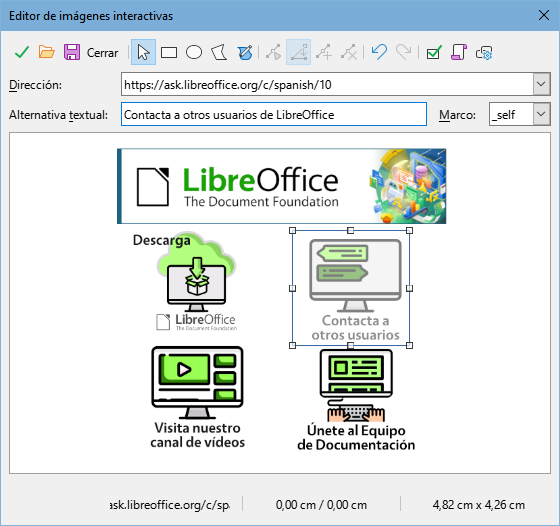
La barra de herramientas en la parte superior del diálogo contiene las siguientes herramientas:
Aplicar
Abrir
Guardar
Cerrar
Seleccionar
Rectángulo, Elipse, Polígono y Polígono de forma libre
Editar, Mover, Insertar y Eliminar puntos
Deshacer
Rehacer
Activo
Macro
Propiedades
Dirección
Alternativa textual
Marco
_blank
Se abrirá en una nueva ventana de su navegador predeterminado.
_self
Está seleccionada de manera predeterminada. Se abrirá en la ventana activa de su navegador.
_top
Abre el archivo en el marco más alto de la jerarquía.
_parent
Abre el archivo en el marco padre del marco actual. Si no hay un marco padre, se usa el marco actual.
Nota
El valor _self para el marco funcionará bien en la mayoría de los casos. No es recomendable usar otra opción a no ser que sea absolutamente necesario.
Se pueden utilizar las herramientas de dibujo de LibreOffice para crear diagramas usando rectángulos, círculos, líneas, texto y otras formas predefinidas. También puede agrupar varios objetos de dibujo para asegurarse de que mantienen su posición relativa y sus proporciones. Puede situar los objetos de dibujo directamente en una página de un documento o insertarlas dentro de un marco.
También puede usar las herramientas de dibujo para poner anotaciones en fotografías, capturas de pantalla u otras ilustraciones generadas por otros programas, aunque no es recomendable, ya que:
No puede agrupar imágenes con otros objetos de dibujo, por lo que podrían perder la alineación entre ellas.
Si convierte el documento a otro formato, como HTML, los objetos de dibujo no se mantendrán asociados, sino que se guardarán por separado.
Sugerencia
En general, si necesita crear dibujos complejos, es recomendable emplear LibreOffice Draw, que permite agrupar y otras muchas más posibilidades, como capas y estilos.
Puede ver un ejemplo de la barra de herramientas Dibujo en la Figura 13. Si este no se muestra, puede abrirlo dirigiéndose al menú Ver > Barras de herramientas > Dibujo o haciendo clic en el icono Mostrar funciones de dibujo de la barra de herramientas Estándar.
Las herramientas predefinidas en esta barra de herramientas pueden variar según el módulo de LibreOffice que esté utilizando. Puede personalizar esta barra de herramientas añadiendo más elementos mediante Botones visibles (se muestra en el menú contextual mediante clic derecho), o incluso puede separarla del borde de la ventana y moverla a un lugar más cómodo como una barra flotante dentro de la ventana. Para más información, vea el «Capítulo 12, Configurar LibreOffice» y también el «Capítulo 13, Personalizar LibreOffice». Asimismo, se recomienda leer la guía de usuario específica de cada módulo LibreOffice.
Figura 13: Barra de herramientas Dibujo (Writer)

|
|
|
Nota
Para los procedimientos que se explican a continuación se utilizó LibreOffice Writer. Estos pueden variar según el módulo de LibreOffice que esté utilizando, así como el sistema operativo y configuración de su equipo.
Para usar una herramienta de dibujo:
Haga clic en el documento en el lugar donde quiere insertar el dibujo.
Escoja la herramienta en la barra de herramientas Dibujo, lo que provoca que:
El puntero del ratón cambie de forma, indicando que está en el modo dibujo.
La barra de herramientas Formato cambie a la barra de herramientas Propiedades del objeto de dibujo (Figura 14).
Figura 14: Barra de herramientas Propiedades del objeto de dibujo (Writer)
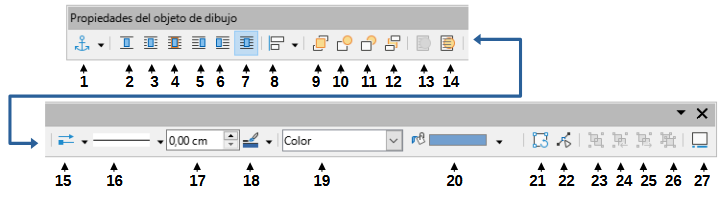
|
|
|
Mueva el puntero al lugar del documento donde quiere que aparezca el objeto de dibujo, después haga clic y arrastre para crearlo. El objeto de dibujo se generará con sus propiedades predefinidas.
Suelte el botón del ratón. La función de dibujo que haya seleccionado permanecerá activa para poder dibujar otro objeto del mismo tipo.
Si lo desea, seleccione otro objeto de dibujo para crear diferentes formas.
Para dejar de utilizar la función de dibujo seleccionada, pulse la tecla Esc o haga clic en el icono Seleccionar (la flecha en el lado izquierdo de la barra de herramientas).
Puede modificar las propiedades del objeto de dibujo (color de relleno, tipo y grosor de línea, anclaje etc.) usando la barra de herramientas Propiedades del objeto de dibujo (Figura 14) o las opciones y diálogos que aparecen al hacer clic derecho en el objeto.
Para definir las propiedades de un objeto de dibujo:
En la barra de herramientas Dibujo, haga clic en la herramienta Seleccionar.
Seleccione el objeto que quiera modificar.
En la barra de herramientas Propiedades del objeto de dibujo, haga clic en el icono de alguna de las propiedades que desee cambiar.
Seleccione el valor que desee en las opciones disponibles.
Seleccione el tipo de objeto de dibujo que desee de la barra de herramientas Dibujo.
Haga clic y arrastre para crear un objeto de dibujo. Este tendrá las propiedades previamente modificadas.
Para cambiar las propiedades de otro objeto de dibujo repita los pasos 2 y 3 antes de dibujarlo.
Para dejar de utilizar la función de dibujo seleccionada, pulse la tecla Esc o haga clic en el icono Seleccionar.
Las propiedades que escoja se aplicarán por defecto al documento en uso y a la sesión. No se mantendrán cuando cierre el documento o salga de LibreOffice y no se aplicarán a cualquier otro documento que abra. Estas propiedades por defecto se aplicarán a todos los objetos de dibujo, excepto a los cuadros de texto.
Para editar los objetos de dibujo se utiliza el mismo procedimiento que se emplea al editar imágenes y gráficos. Revise el título «Editar imágenes» para más información.
En esta sección se ofrecerá una breve introducción a la agrupación de objetos. Puede ver un ejemplo un grupo de objetos en la Figura 15. Para más información sobre objetos agrupados, lea la guía de usuario específica de cada módulo de LibreOffice.
Piense en agrupar objetos como ponerlos dentro de un contenedor. Al agrupar objetos de dibujo hace más sencillo manejar varios objetos como una sola entidad, manteniendo sus tamaños y posiciones relativas. Cuando se agrupan objetos, cualquier operación que se lleve a cabo sobre el grupo se aplicará a todos los elementos del grupo. Si hace clic en un elemento del grupo, se selecciona el grupo completo.
Figura 15: Objetos agrupados
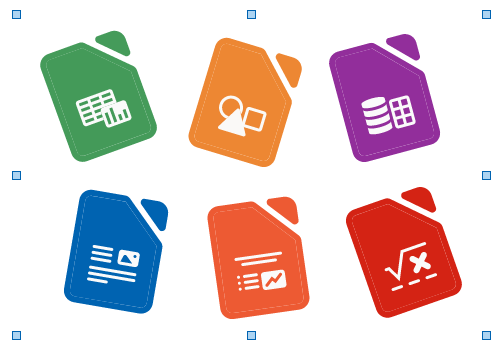
La agrupación temporal es cuando se seleccionan varios objetos. Cualquier cambio a los objetos se aplicará a todos los objetos que estén en la agrupación temporal. Un ejemplo de esto puede servir cuando debe rotar todos los objetos de una página.
Para agrupar objetos de dibujo temporalmente:
Después de seleccionar un objeto, mantenga la tecla Mayús mientras selecciona los demás objetos que quiere incluir en el grupo.
Haga clic y arrastre el cursor para crear un marco alrededor de los objetos. Suelte el cursor y todos los objetos dentro del marco estarán seleccionados.
Para cancelar una agrupación temporal, haga clic fuera de los controladores de selección que aparecen alrededor de los objectos.
Para agrupar objetos de dibujo de forma permanente:
Después de seleccionar un objeto, mantenga pulsada la tecla Mayús mientras selecciona los demás objetos que quiere incluir en el grupo.
Haga clic y arrastre el cursor para crear un marco alrededor de los objetos. Suelte el ratón y todos los objetos dentro del marco estarán seleccionados.
Para seleccionar todos los objetos de la página (Draw o Impress), vaya al menú Editar > Seleccionar todo, o utilice el atajo de teclado Ctrl+E.
Cuando se muestren los controladores de selección, utilice uno de los siguientes para crear un grupo:
Vaya al menú Formato > Agrupar > Agrupar (Writer, Calc, Impress).
Vaya al menú Forma > Agrupar > Agrupar (Draw).
Haga clic derecho sobre un objeto y escoja Agrupar en el menú contextual.
Haga clic en el icono Agrupar en la barra de herramientas de Propiedades del objeto de dibujo (Writer, Calc).
Haga clic sobre cualquier objeto del grupo para seleccionar el grupo. Cualquier edición o formato se aplicará sobre todos los objetos dentro del grupo.
Puede editar un objeto individual sin romper el grupo. Para entrar al grupo:
Utilice el atajo de teclado F3.
Vaya al menú Formato > Agrupar > Entrar en grupo (Writer, Calc, Impress).
Vaya al menú Forma > Agrupar > Entrar en grupo (Draw).
Haga clic derecho y seleccione Entrar en grupo en el menú contextual.
Haga clic en el icono Entrar en grupo de la barra de herramientas Propiedades del objeto de dibujo (Writer, Calc).
Seleccione objetos de forma individual dentro del grupo para editarlo. Puede ver un ejemplo de esto en la Figura 16.
Cuando haya terminado de editar el objeto miembro del grupo, utilice uno de los siguientes métodos para salir del grupo y seleccionar a todo el grupo:
Vaya al menú Formato > Grupo > Abandonar grupo (Writer, Calc, Impress).
Vaya al menú Forma > Grupo > Abandonar grupo (Draw).
Utilice el atajo de teclado Ctrl+F3.
Haga clic derecho y seleccione Abandonar grupo en el menú contextual.
Haga clic en el icono Abandonar grupo de la barra de herramientas Propiedades del objeto de dibujo (Writer, Calc).
Figura 16: Editar un objeto entrando en un grupo
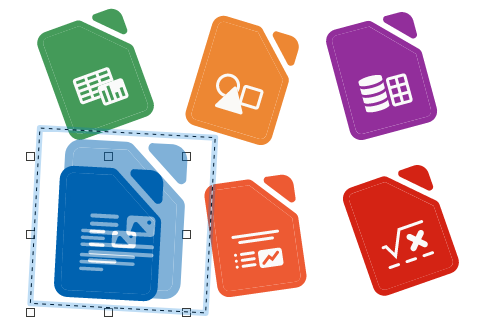
Para desagrupar los objetos de un grupo:
Haga clic sobre cualquier objeto dentro del grupo para seleccionarlo.
Cuando se muestren los controladores de selección, utilice uno de los siguientes metodos:
Vaya al menú Formato > Agrupar > Desagrupar (Writer, Calc, Impress).
Vaya al menú Forma > Agrupar > Desagrupar (Draw).
Utilice el atajo de teclado Ctrl+Alt+Mayús+G.
Haga clic derecho y seleccione Desagrupar en el menú contextual.
Haga clic en el icono Desagrupar en la barra de dibujo Propiedades del objeto de dibujo (Writer, Calc).
Con Fontwork puede crear objetos gráficos de texto artístico para hacer su trabajo más atractivo. Estos objetos Fontwork tienen muchos atributos diferentes (línea, área, posición, tamaño y otros más) con los que tendrá muchas posibilidades de aplicar efectos al texto. Fontwork está disponible en Writer, Calc, Impress y Draw, aunque notará pequeñas diferencias en la forma en la que se visualiza en cada módulo.
Utilice uno de los siguientes métodos para insertar un objeto Fontwork:
Haga clic en el icono Insertar texto de Fontwork de la barra de herramientas Fontwork.
Haga clic en el icono Insertar texto de Fontwork de la barra de herramientas Dibujo.
Vaya al menú Insertar > Fontwork.
En el diálogo Galería de Fontwork (Figura 17) que se abre, seleccione un estilo de Fontwork y después haga clic en Aceptar. El objeto Fontwork aparecerá en el centro del documento y el diálogo se cerrará.
Figura 17: Diálogo Galería de Fontwork
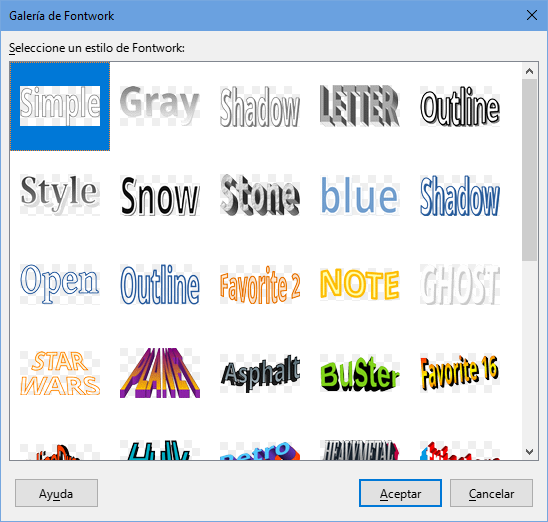
Haga doble clic en el objeto para editar el texto de Fontwork.
Escriba su propio texto en el lugar donde aparece el texto en negro sobre el objeto para reemplazar el texto predeterminado, como se ve en la (Figura 18).
Haga clic en cualquier espacio libre o pulse la tecla Esc para aplicar los cambios.
Figura 18: Editar el texto de un objeto Fontwork
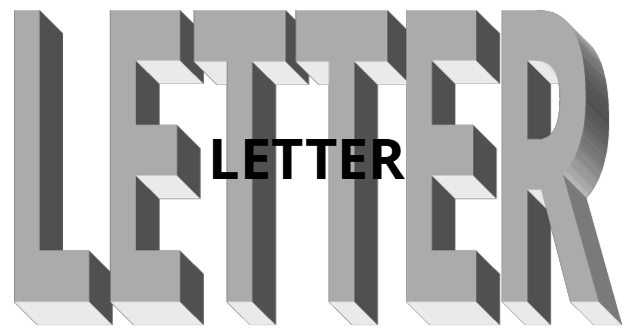
Asegúrese de que la barra de herramientas Fontwork (Figura 19) esté visible. Si no la ve, seleccione Ver > Barras de herramientas > Fontwork. Haga clic en los diferentes iconos para modificar el objeto Fontwork. De igual manera, puede ver las mismas opciones de la barra de herramientas Fontwork en el panel Fontwork de la pestaña Propiedades de la Barra lateral.
Figura 19: Barra de herramientas Fontwork
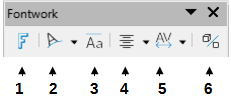
Insertar texto de Fontwork
Forma de Fontwork
Figura 20: Paleta de herramientas Forma de Fontwork

Misma altura de letras de Fontwork
Figura 21: Altura normal y misma altura de letras
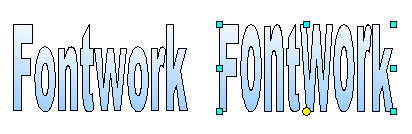
Alineación de Fontwork
Espacio entre caracteres de Fontwork
Alternar extrusión
Una vez creado un objeto Fontwork, puede modificar algunos de sus atributos como para cualquier objetos de dibujo, puede moverlo, cambiar de tamaño o modificar su forma mediante los controladores de selección. Tenga en cuenta que las propiedades de línea no son visibles si aplica un efecto 3D al objeto Fontwork.
También aparecerá un punto oscuro o coloreado. Este punto puede estar en el mismo lugar que uno de los tiradores o puede estar en otro lugar. Si pasa el puntero sobre este punto, la forma del puntero cambia. Puede arrastrar este punto en diferentes direcciones para distorsionar el objeto. Esto es similar a cambiar los ángulos de formas básicas como un trapecio o un paralelogramo. Para controlar con exactitud la localización, el tamaño del objeto y su rotación, utilice el diálogo Posición y tamaño.
Figura 22: Tiradores y punto de distorsión en un objeto Fontwork
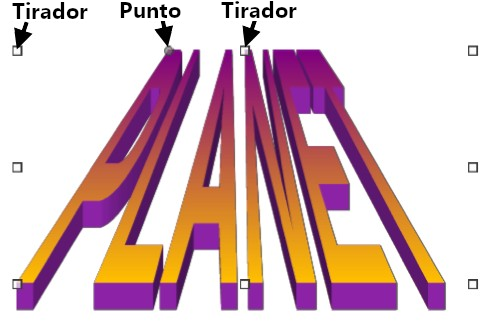
Writer, Calc, Impress y Draw pueden generar códigos de barras y QR. Un código de barras se usa para varios propósitos, como identificar fácilmente ítems mediante un escáner adecuado. Un código QR (del inglés Quick Response code, código de respuesta rápida) es un tipo de código de barras que casi siempre contienen datos que apuntan a una página web o a una aplicación.
Vaya al menú Insertar > Objeto OLE > Código de barras y QR en para abrir el diálogo Código de barras y QR.
Complete el campo URL/texto. Por ejemplo, esto puede ser una dirección web o un número identificativo de un producto.
Seleccione un nivel de Corrección de errores que se reflejará en la complejidad del gráfico generado.
Ingrese el ancho del Margen alrededor del código. El margen se colocará alrededor del código cuando se genere.
Seleccione el tipo de código en la lista desplegable Tipo (ya sea Código de barras o Código QR).
Haga clic en Aceptar. La Figura 23 muestra un ejemplo de código QR, y la Figura 24 un código de barras, ambos generados con sus parámetros respectivos.
Figura 23: Generar un código QR
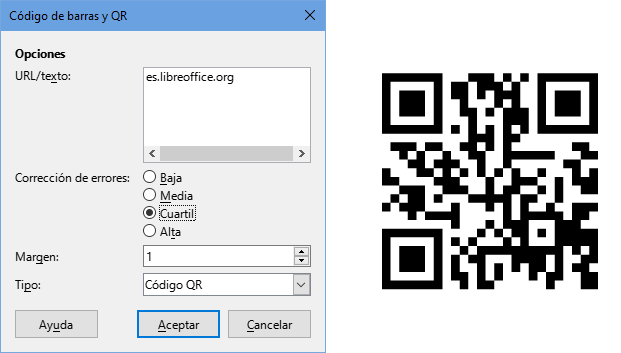
Figura 24: Generar un código de barras
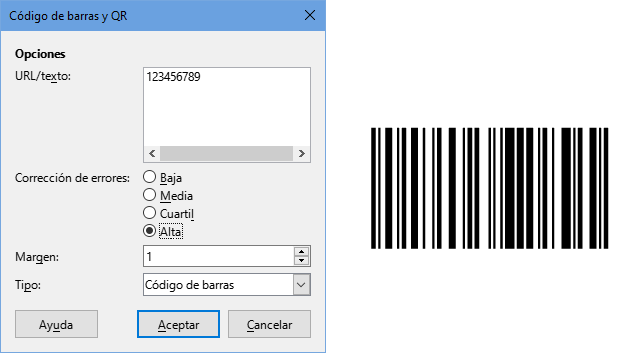
Una vez que se haya generado el código QR, puede editarlo haciendo clic derecho en el código y seleccionando Editar código de barras en el menú contextual.
Se volverá a abrir el diálogo Código de barras y QR en el que puede hacer los cambios que desee.
Haga clic en Aceptar para generar el código y cerrar el diálogo.